백앤드 서버 없이 간단하게 로그인을 구현 하고 싶어 firebase를 사용하였다. 다양한 로그인 방식을 지원 하는데 그 중에서 구글 로그인 방식을 사용하였다. firebase 콘솔 설정 방법과 코드 적용 방법에 대해서 이야기 하겠다.
firebase 콘솔 설정
firebase 프로젝트 생성 및 SDK 발급
-
프로젝트 추가 클릭
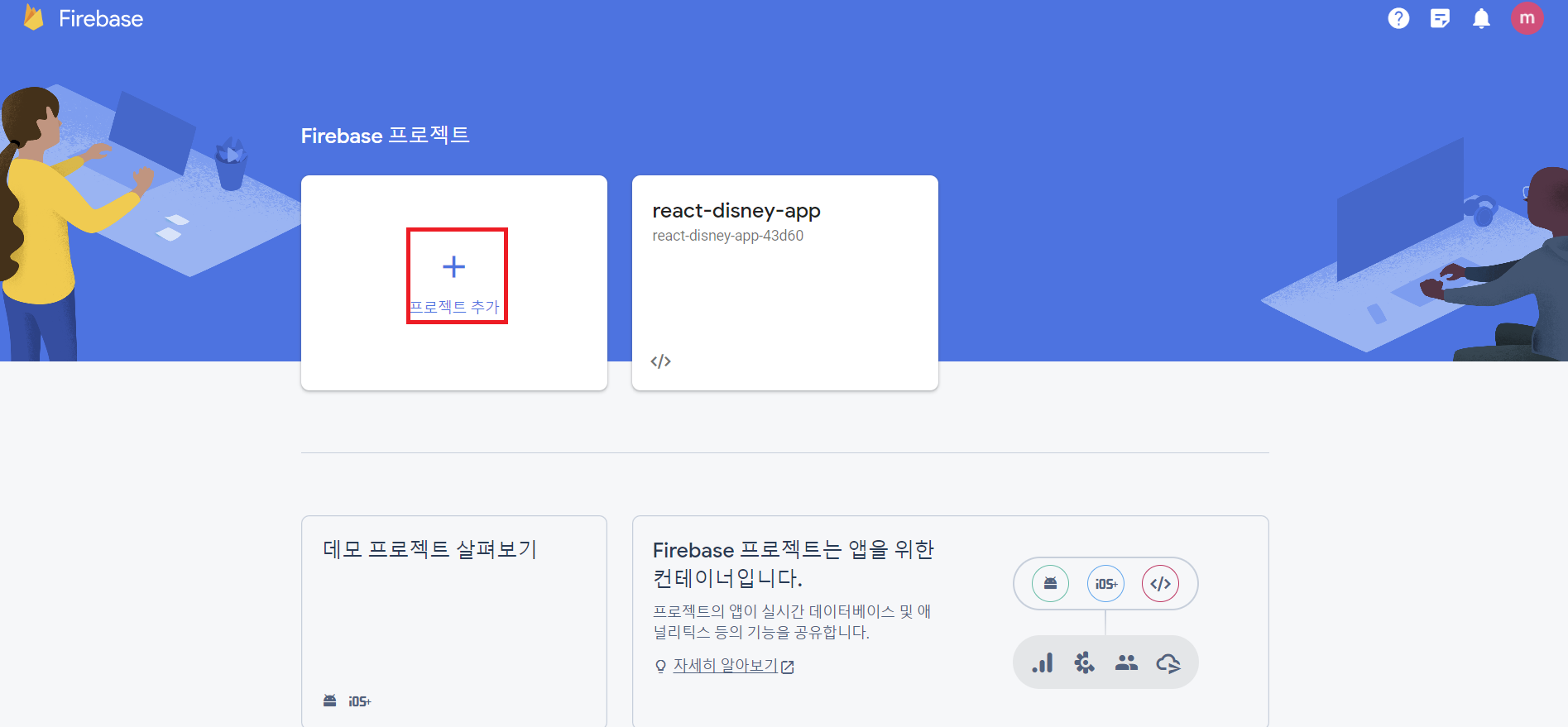
-
프로젝트 이름 지정
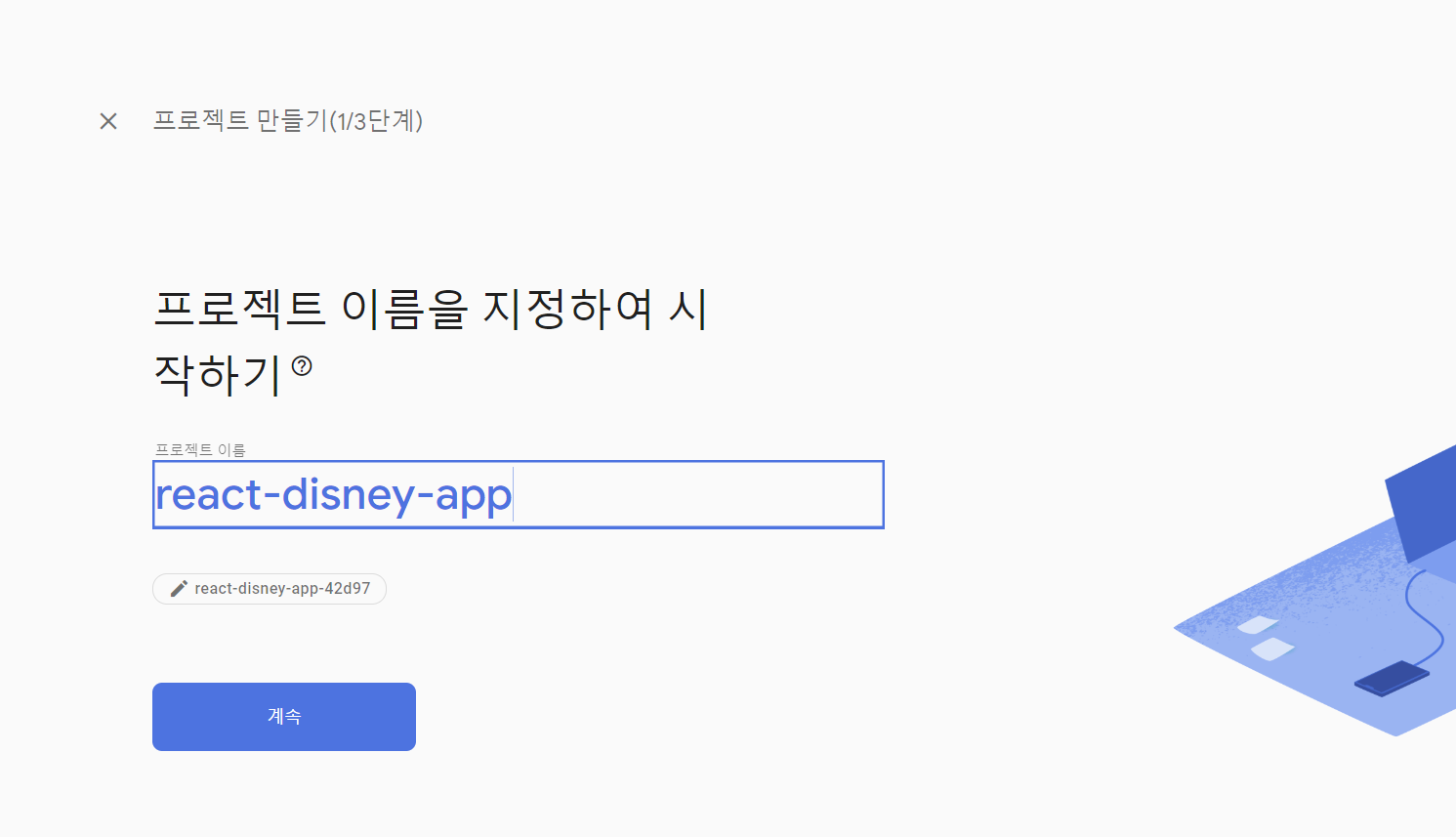
-
애널리틱스 설정
- 필수 값은 아니다. 필요하다면 선택
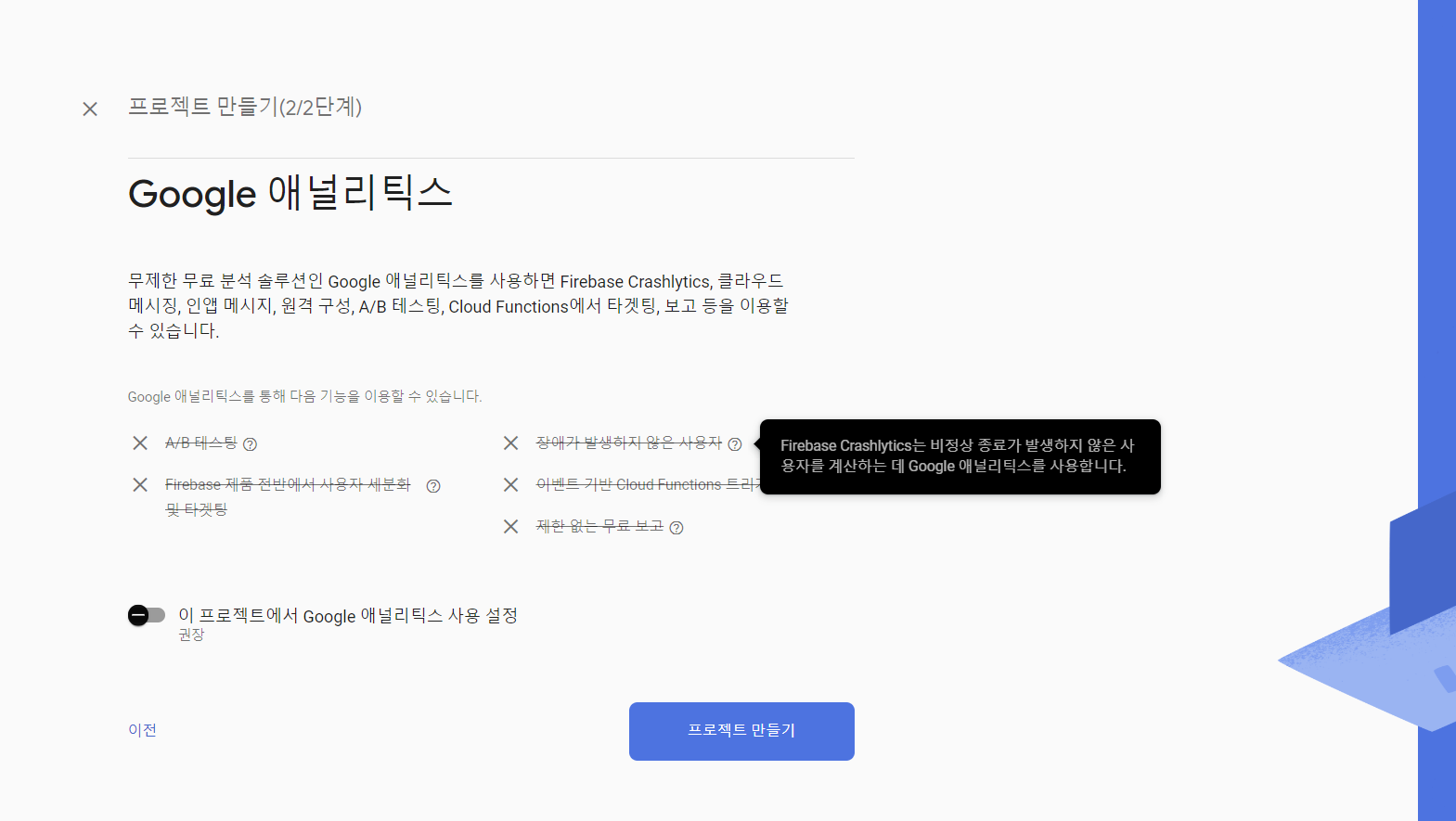
-
웹 아이콘 클릭
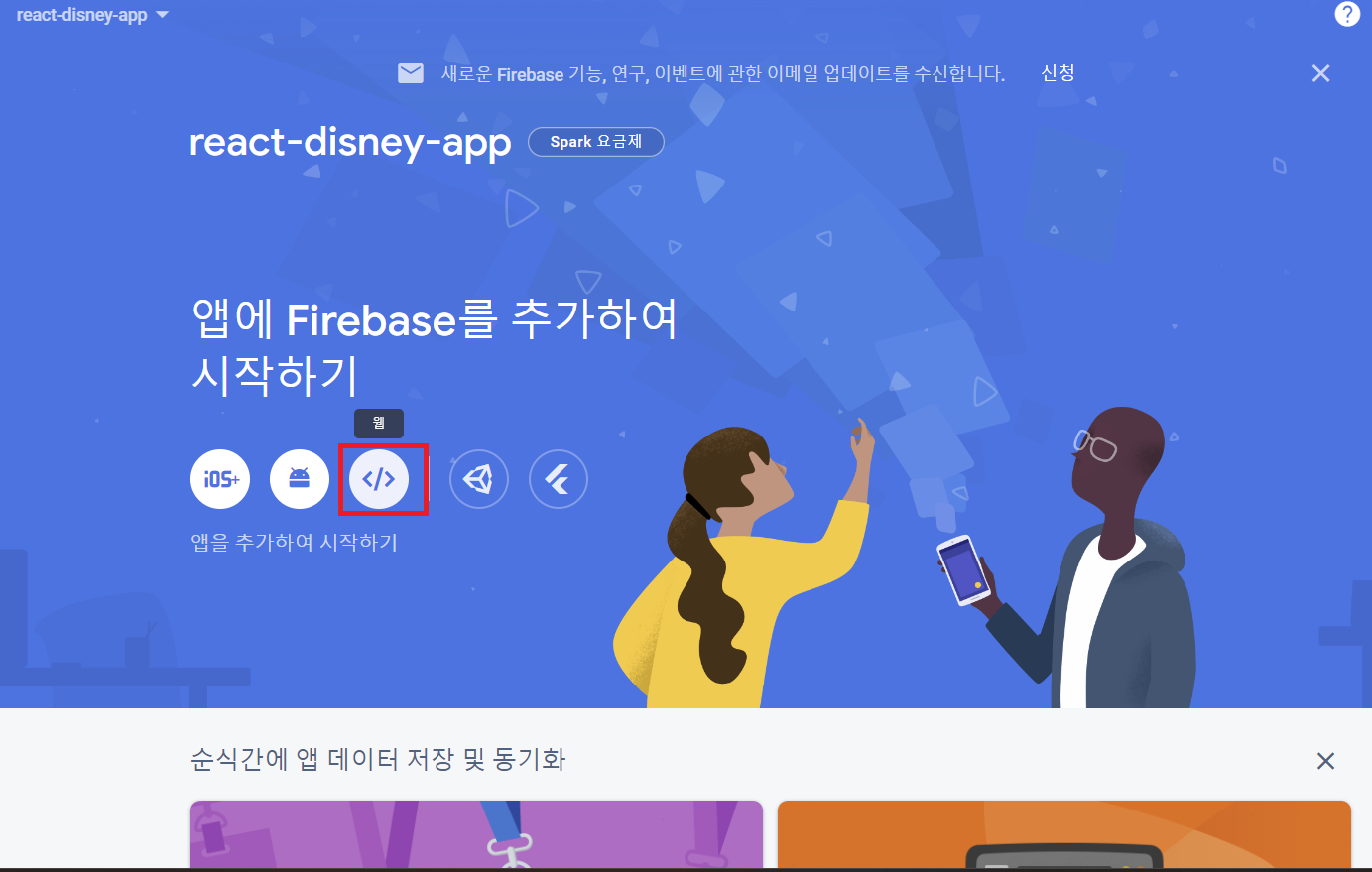
-
앱 닉네임 입력 후, 앱 등록 버튼 클릭
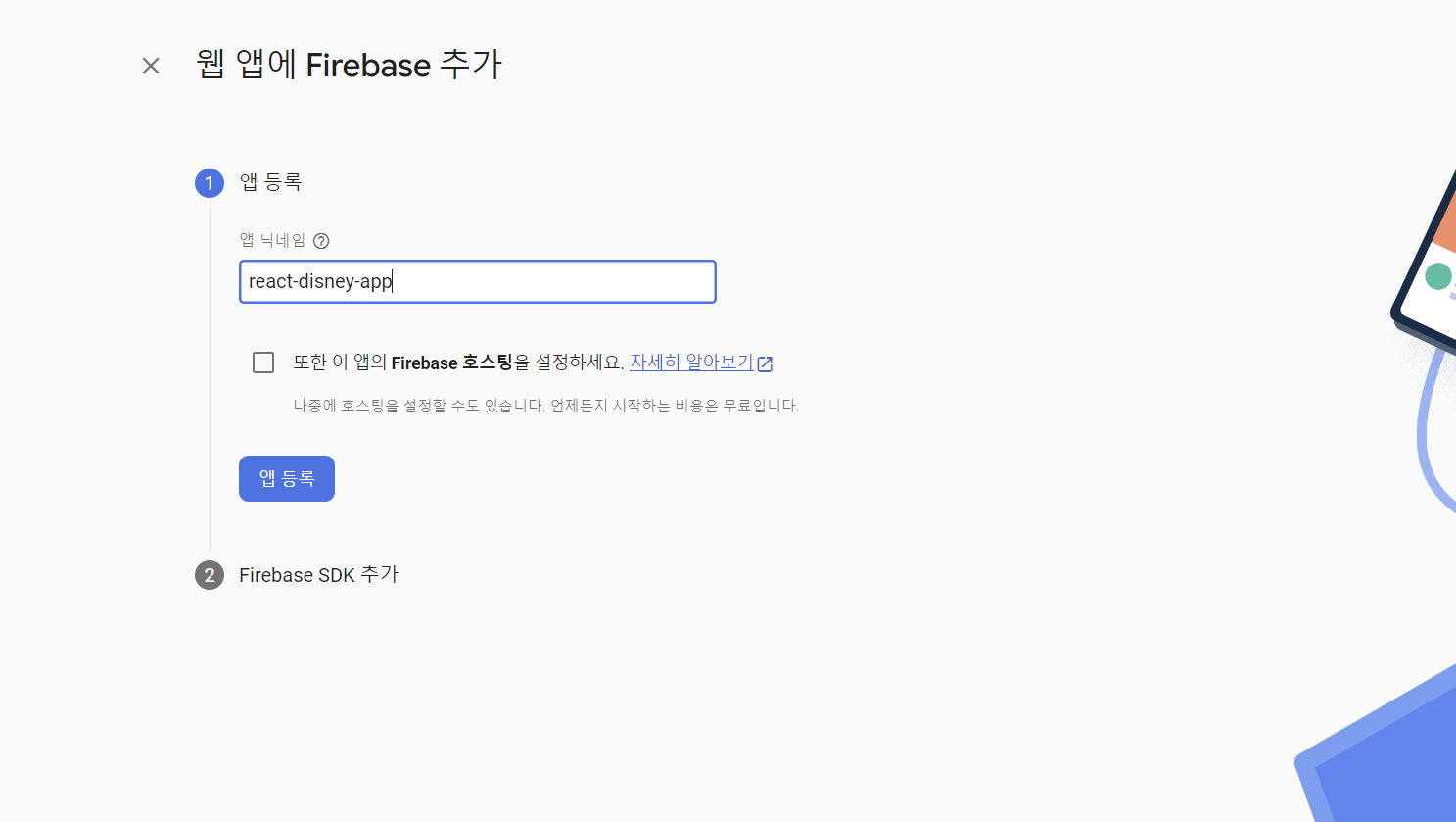
-
npm 사용 선택 → SDK 코드 복사
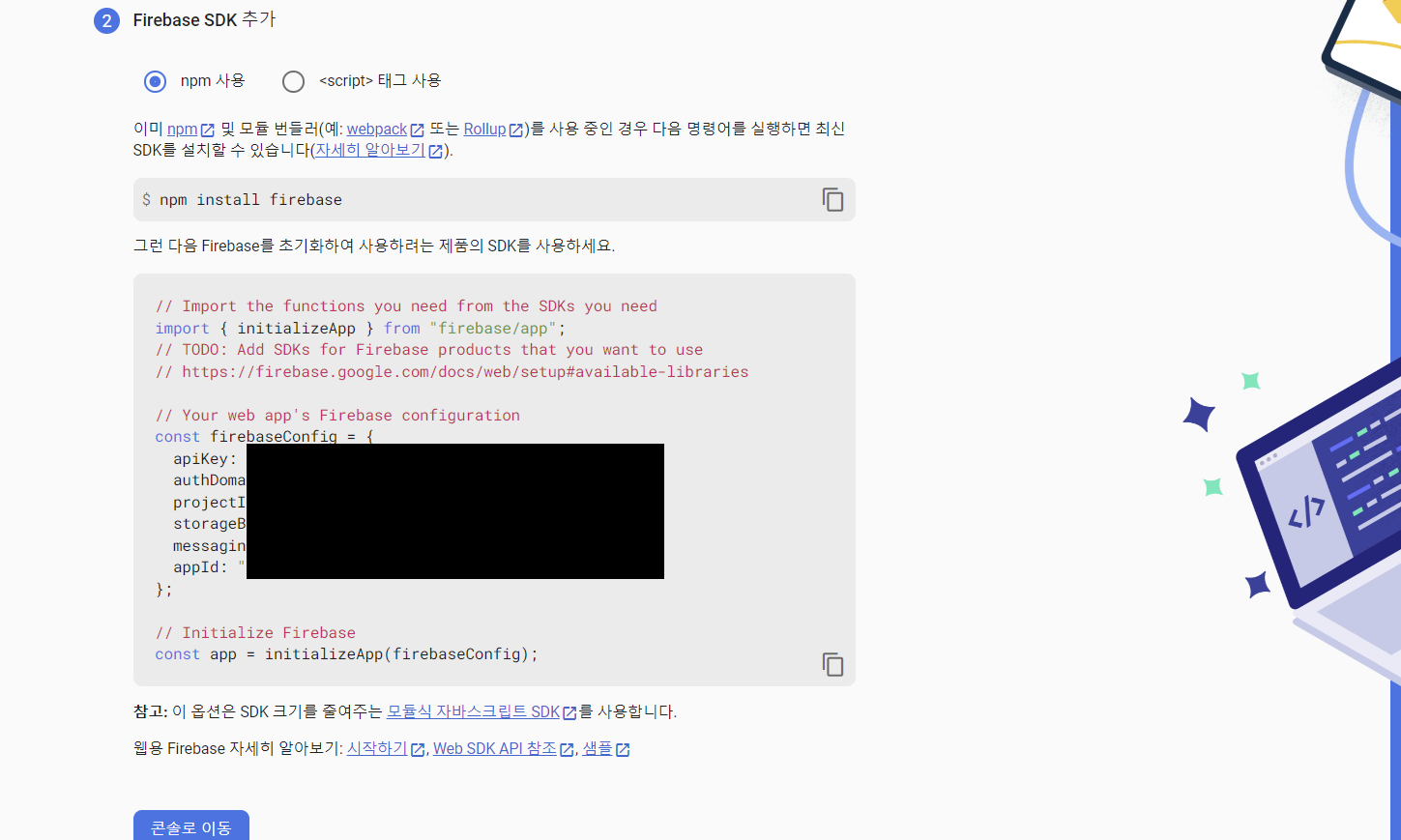
- 프로젝트에 firebase.tsx 생성 후, 복사한 코드 붙여 넣기
- 필자는 typescript 를 사용했기에 .tsx파일로 생성하였다.
// Import the functions you need from the SDKs you need
import { initializeApp } from 'firebase/app';
// import { getAnalytics } from "firebase/analytics";
import 'firebase/auth';
// TODO: Add SDKs for Firebase products that you want to use
// https://firebase.google.com/docs/web/setup#available-libraries
// Your web app's Firebase configuration
// For Firebase JS SDK v7.20.0 and later, measurementId is optional
const firebaseConfig = {
apiKey: `${process.env.NEXT_PUBLIC_FIREBASE_API_KEY}`,
authDomain: 'react-disney-app-43d60.firebaseapp.com',
projectId: 'react-disney-app-43d60',
storageBucket: 'react-disney-app-43d60.appspot.com',
messagingSenderId: '280606126806',
appId: '1:280606126806:web:adc2a31ee1adeebdc6cf77',
measurementId: 'G-7P8NZMBCRH',
};
// Initialize Firebase
const app = initializeApp(firebaseConfig);
// const analytics = getAnalytics(app);
export default app;Authentication 로그인 방법 추가
-
참여 > Authentication 클릭
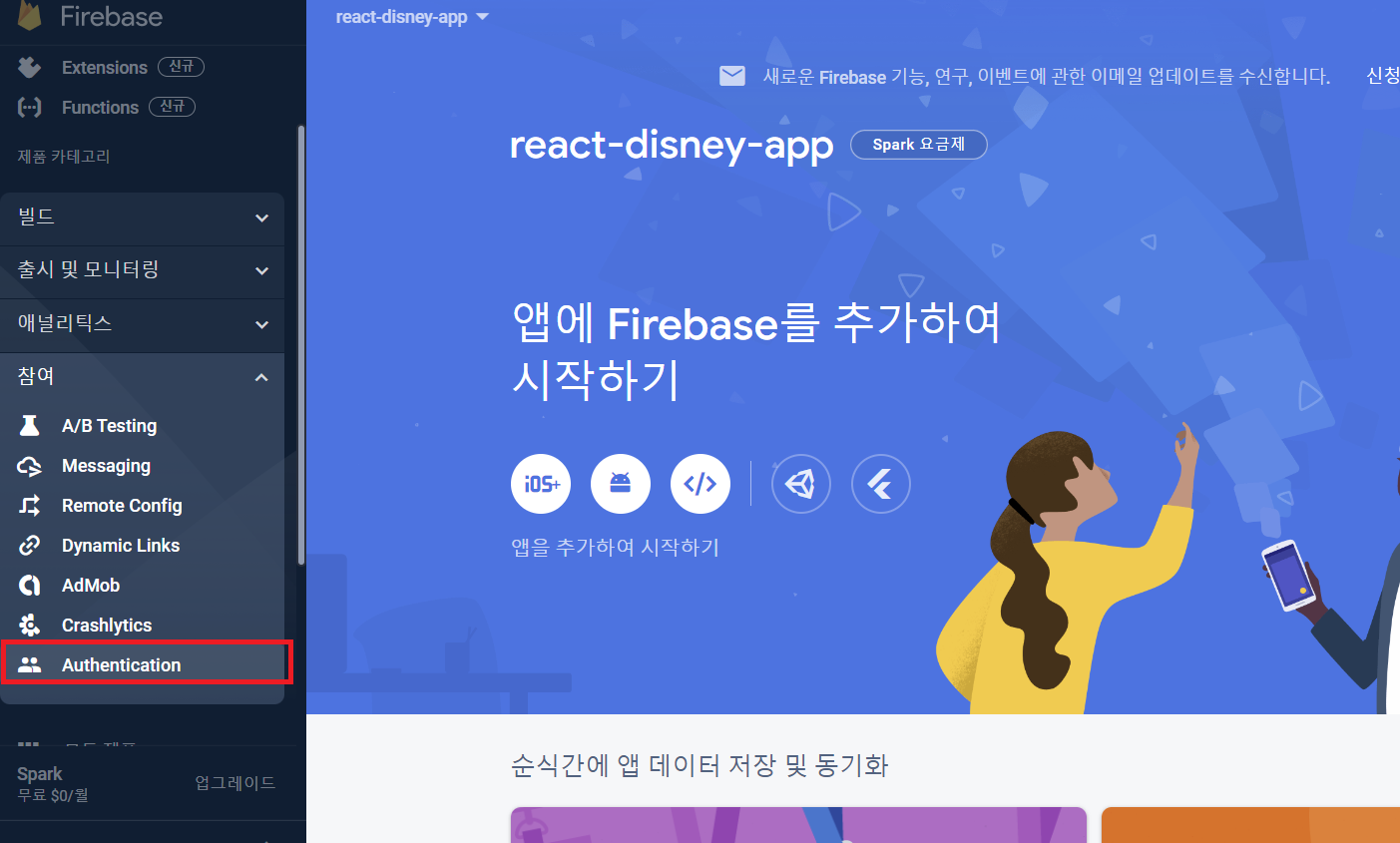
-
Sign-in-method 탭 > Google 클릭
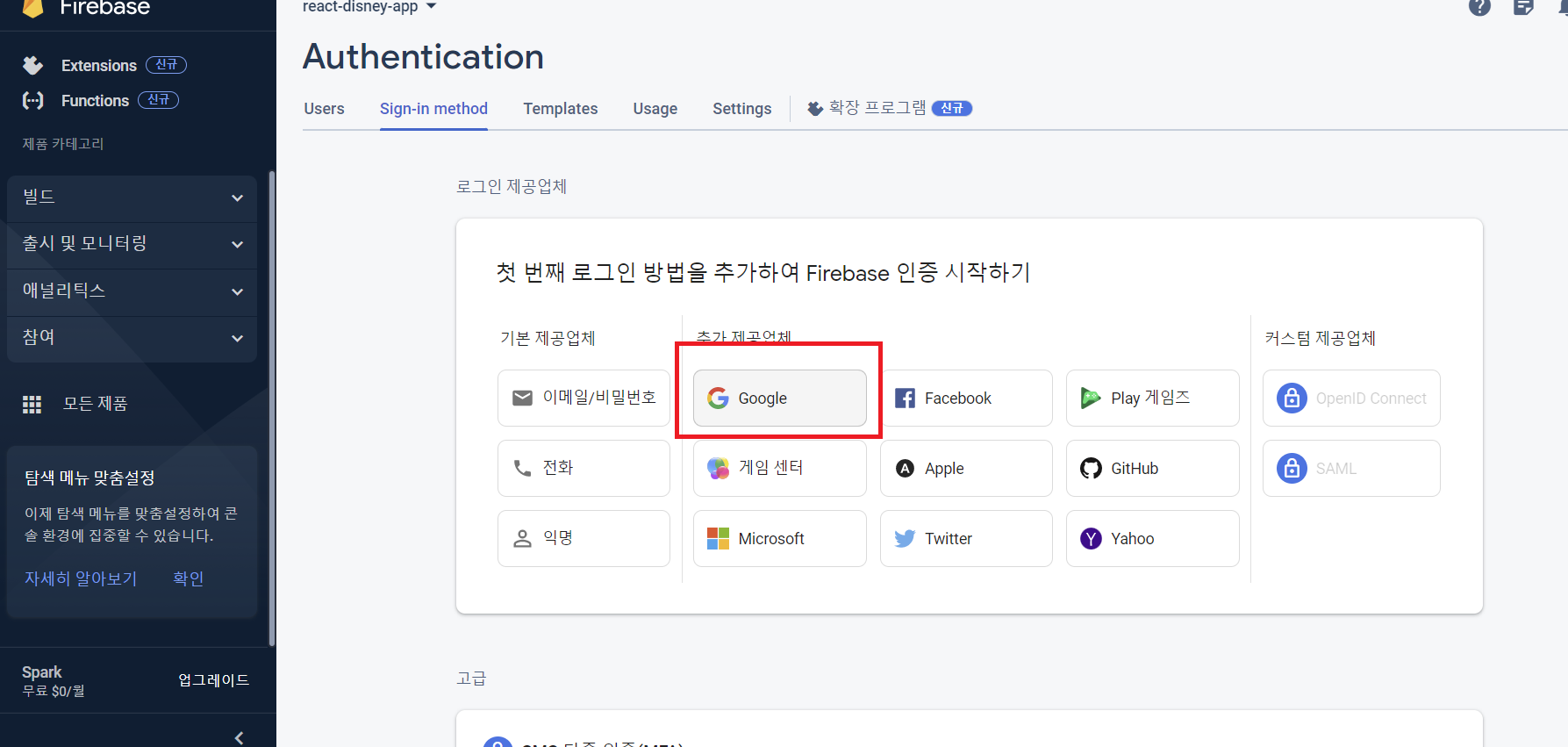
-
사용 설정 스위치 활성화 후, 이메일 선택 후 저장 버튼 클릭
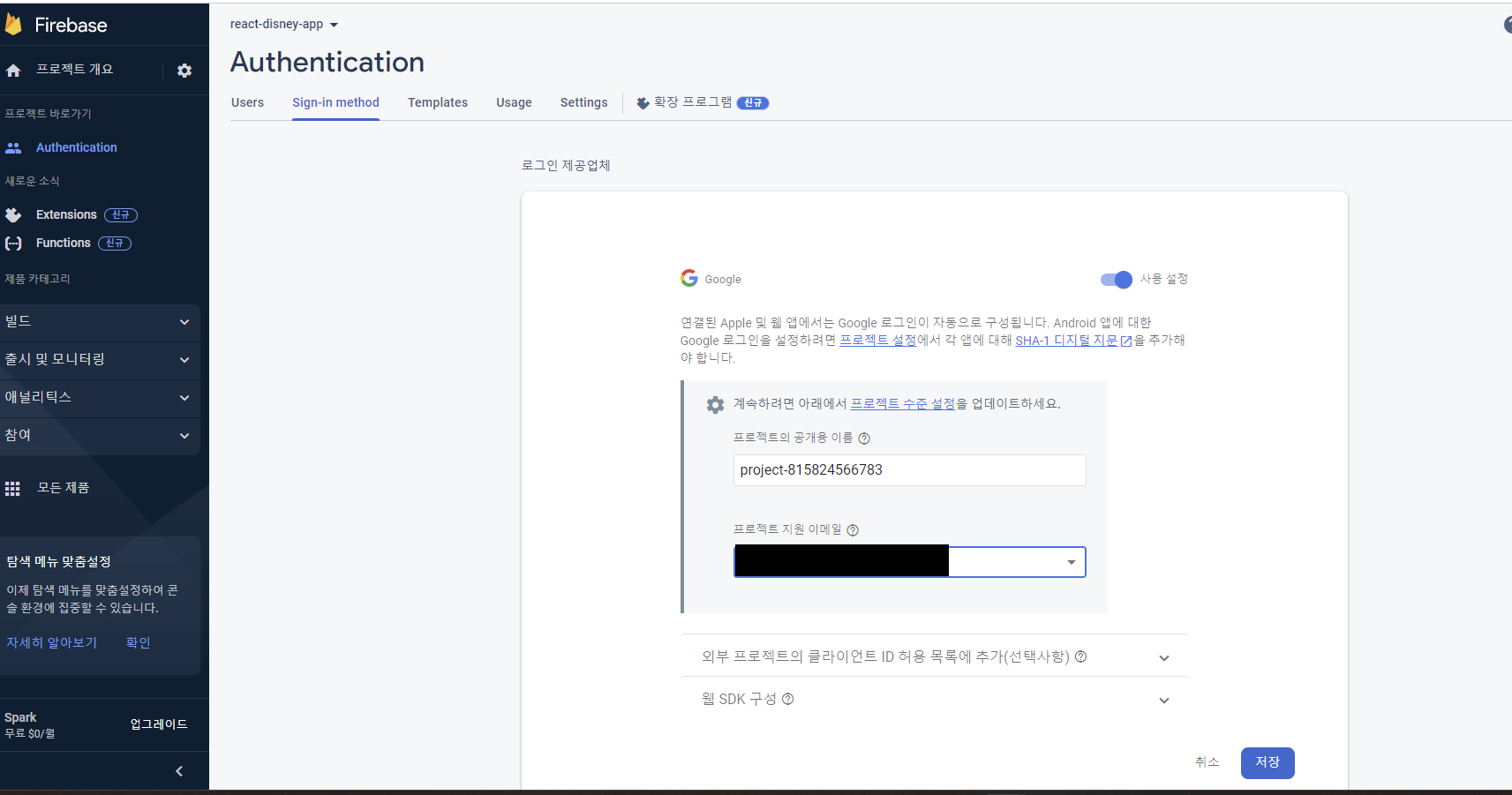
-
구글 로그인 추가 확인
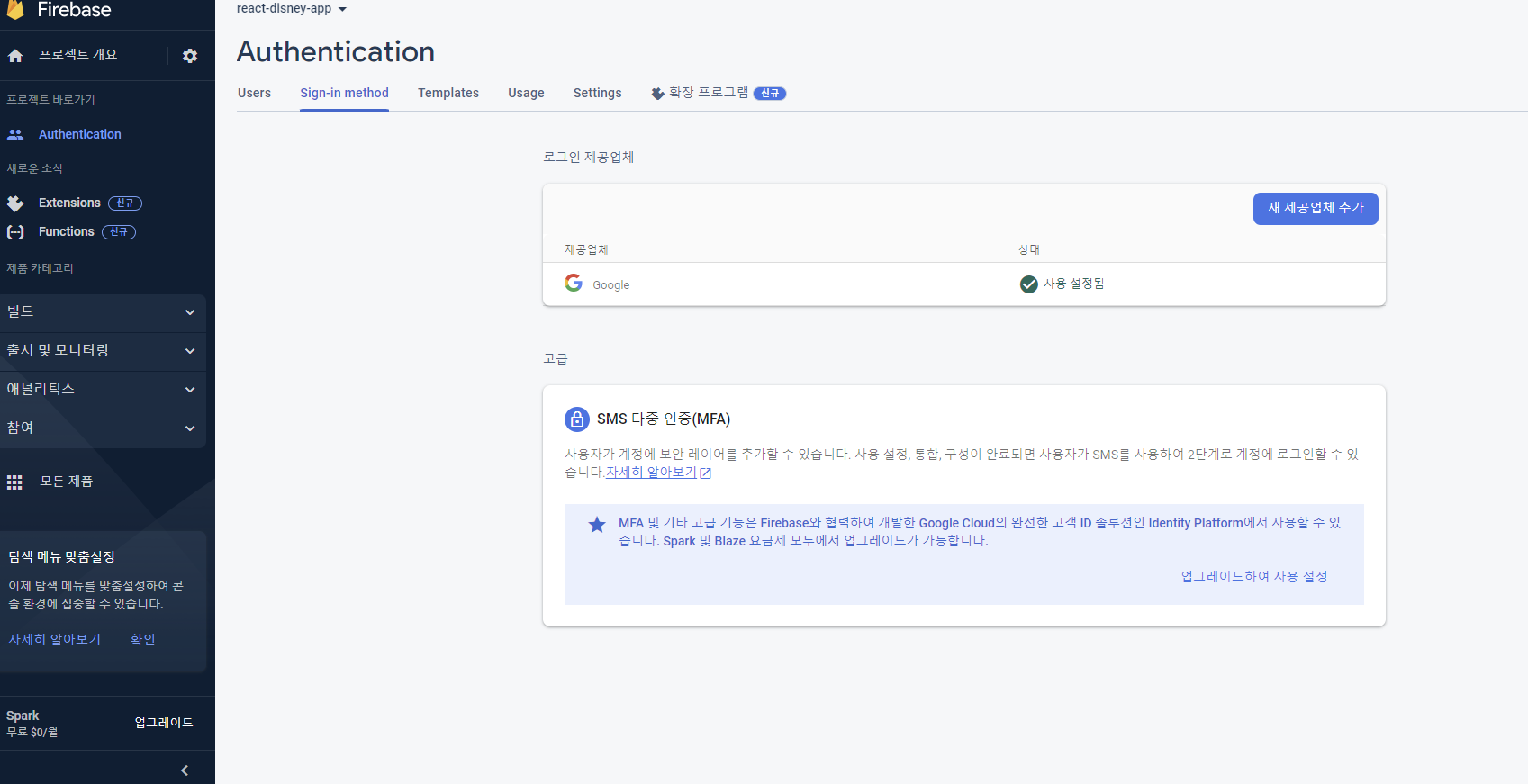
코드 적용 방법
자세한 코드는 여기 를 확인 바란다.
로그인
- signInWithPopup 메서드를 이용한다.
//1. sdk 설정 파일 불러오기
import app from '@/firebase';
import { getAuth, GoogleAuthProvider, onAuthStateChanged, signInWithPopup, signOut } from 'firebase/auth';
//3. auth, provider 할당
const auth = getAuth(app);
const provider = new GoogleAuthProvider();
const handleAuth = useCallback((e: React.MouseEvent<HTMLElement>) => {
e.preventDefault();
signInWithPopup(auth, provider)
.then(result => {
//4. 로그인 성공 했을 경우 코드 작성
//4-1. user 정보는 result.user로 받아 올 수 있음.
const user = result.user;
// dispatch(setUser(user));
dispatch(setLoggedIn(true));
setCookie('uid', user.uid, 1);
user.photoURL && setPhotoUrl(user.photoURL);
})
.catch(error => {
//5. 로그인 실패 했을 경우 코드 작성
alert(`잠시후 다시 시도해 주세요.\n${error.message}`);
console.log(error);
});
}, []);로그아웃
- signOut 함수 메서드를 이용한다.
const handleLogout = useCallback(() => {
signOut(auth)
.then(() => {
// dispatch(setUser({}));
dispatch(setLoggedIn(false));
delCookie('uid');
setPhotoUrl('');
})
.catch(error => {
console.log(error);
});
}, []);로그인 상태 값 확인
- onAuthStateChanged 메서드를 통해 현재 로그인한 상태인지 아닌지 확인 할 수 있다.
useEffect(() => {
onAuthStateChanged(auth, user => {
//1. user가 있을 경우, 로그인한 상태
if (user) {
//2. 로그인 한 상태 일 경우 코드 작성
// dispatch(setUser(user));
dispatch(setLoggedIn(true));
const photourl = user.photoURL;
photourl && setPhotoUrl(photourl);
setCookie('uid', user.uid, 1);
}
});
}, [auth]);
안녕하세요 저도 리액트로 디즈니 플러스 앱 만들었고
firebase로그인 연동 관련해서 정말 너무너무 궁금하고 해결하고 싶은데, 혹시 제 코드 보고 뭐가 문제인지 피드백 가능하실까요? 정말 간절합니다..